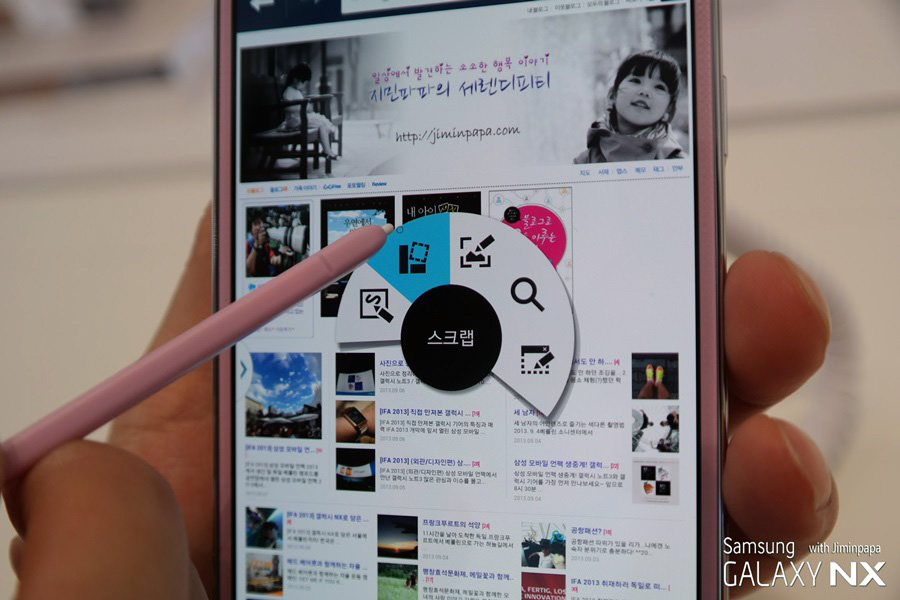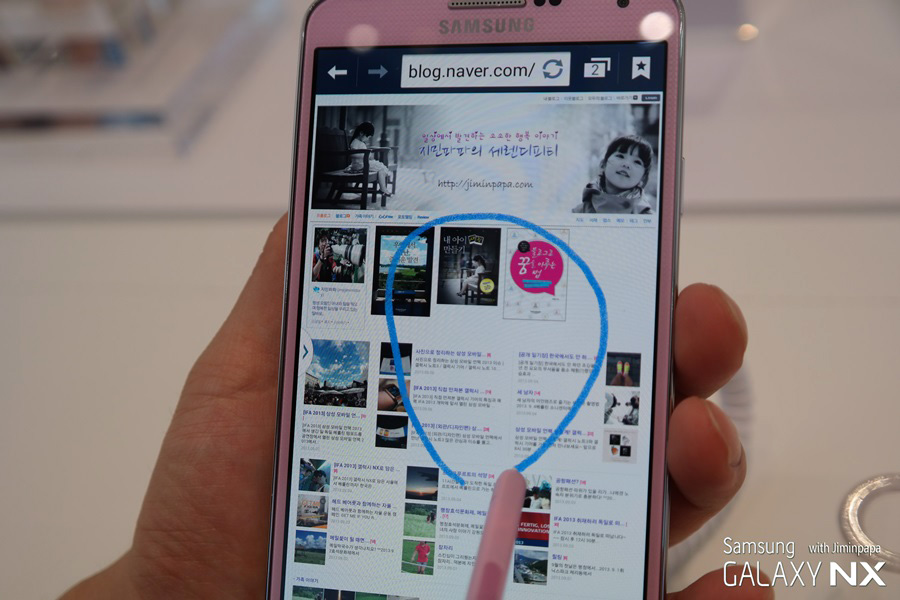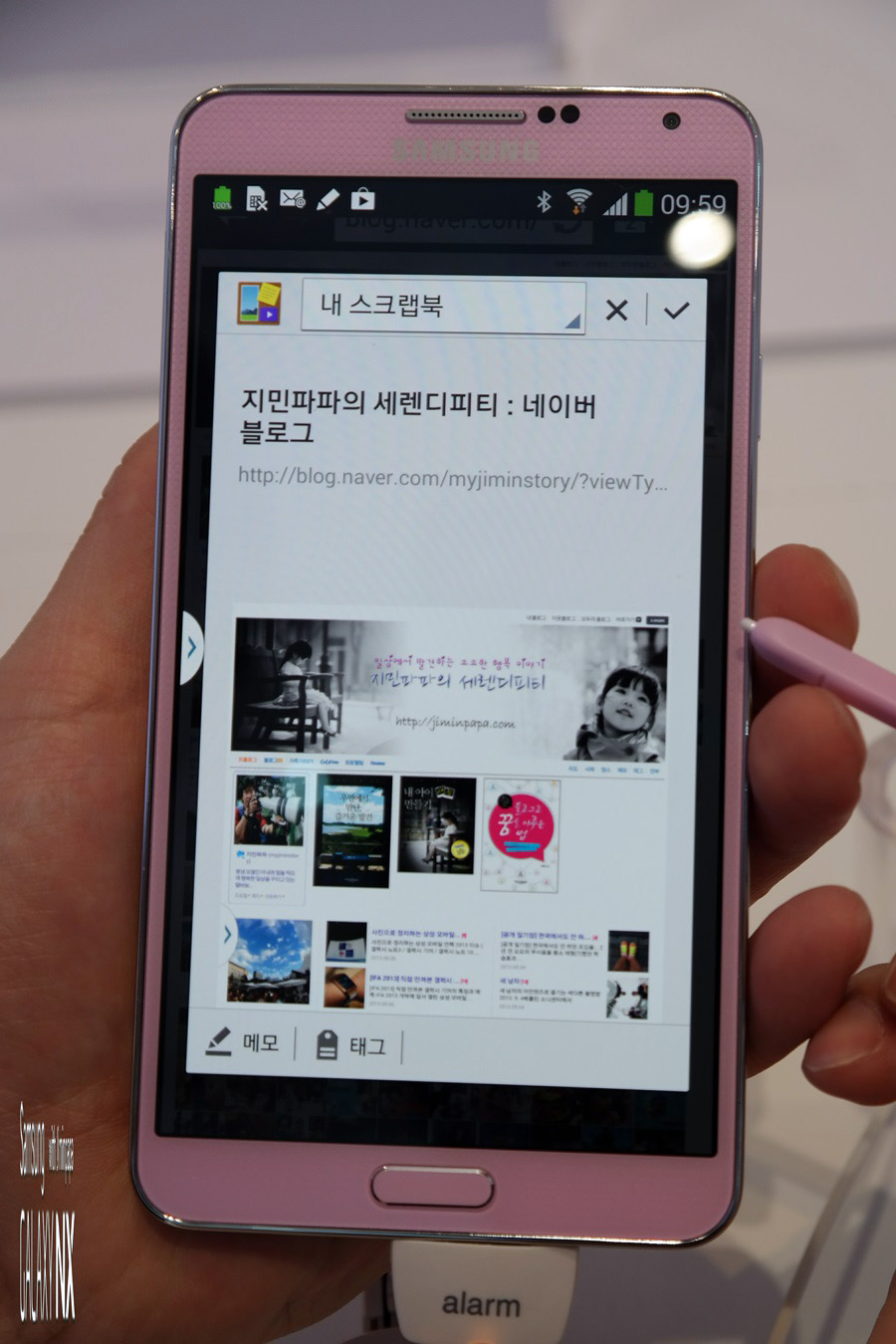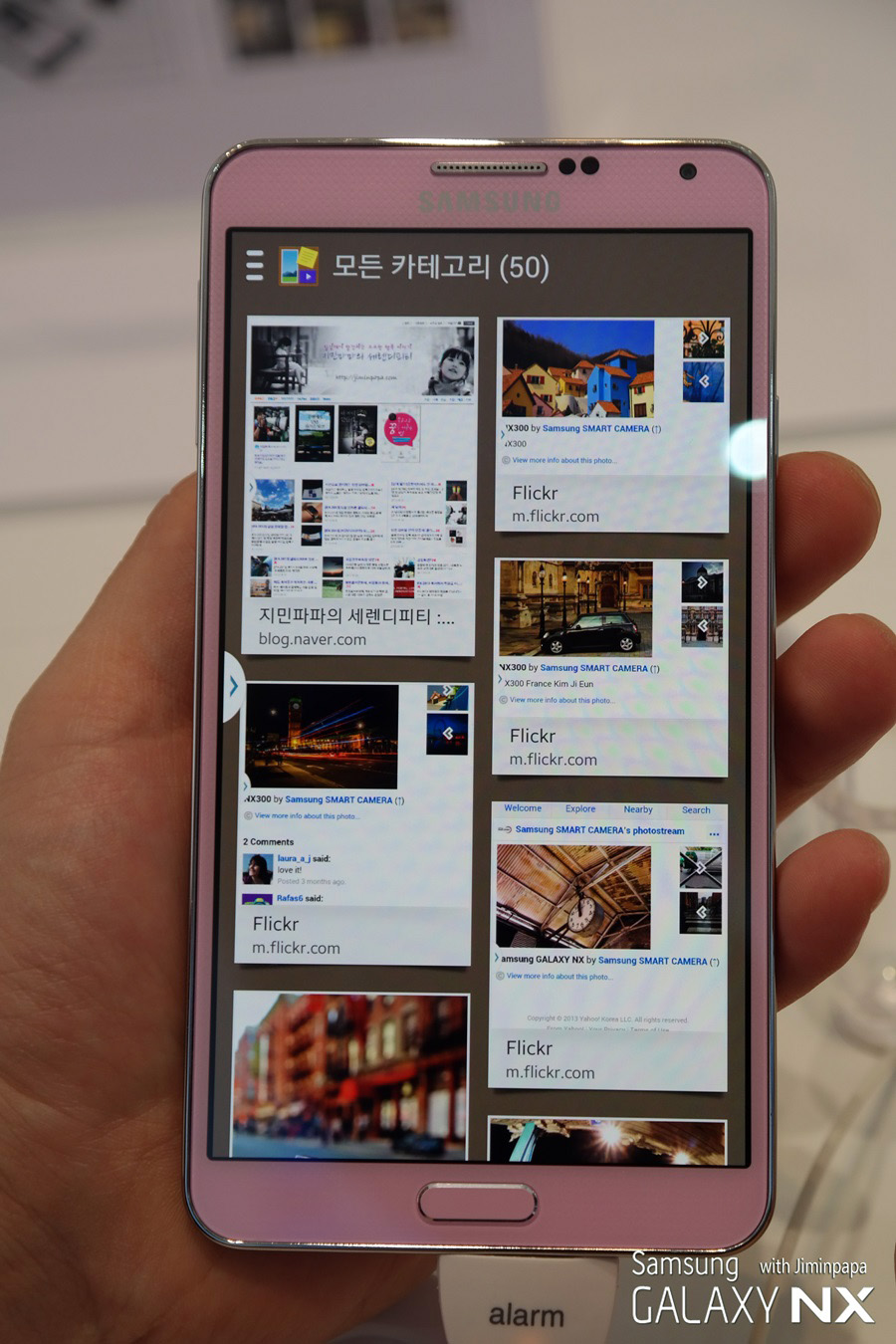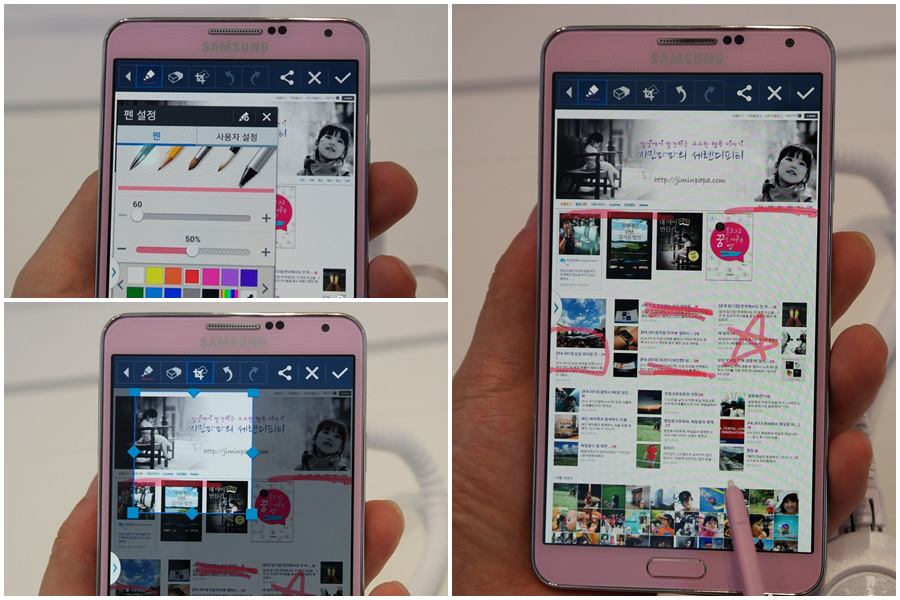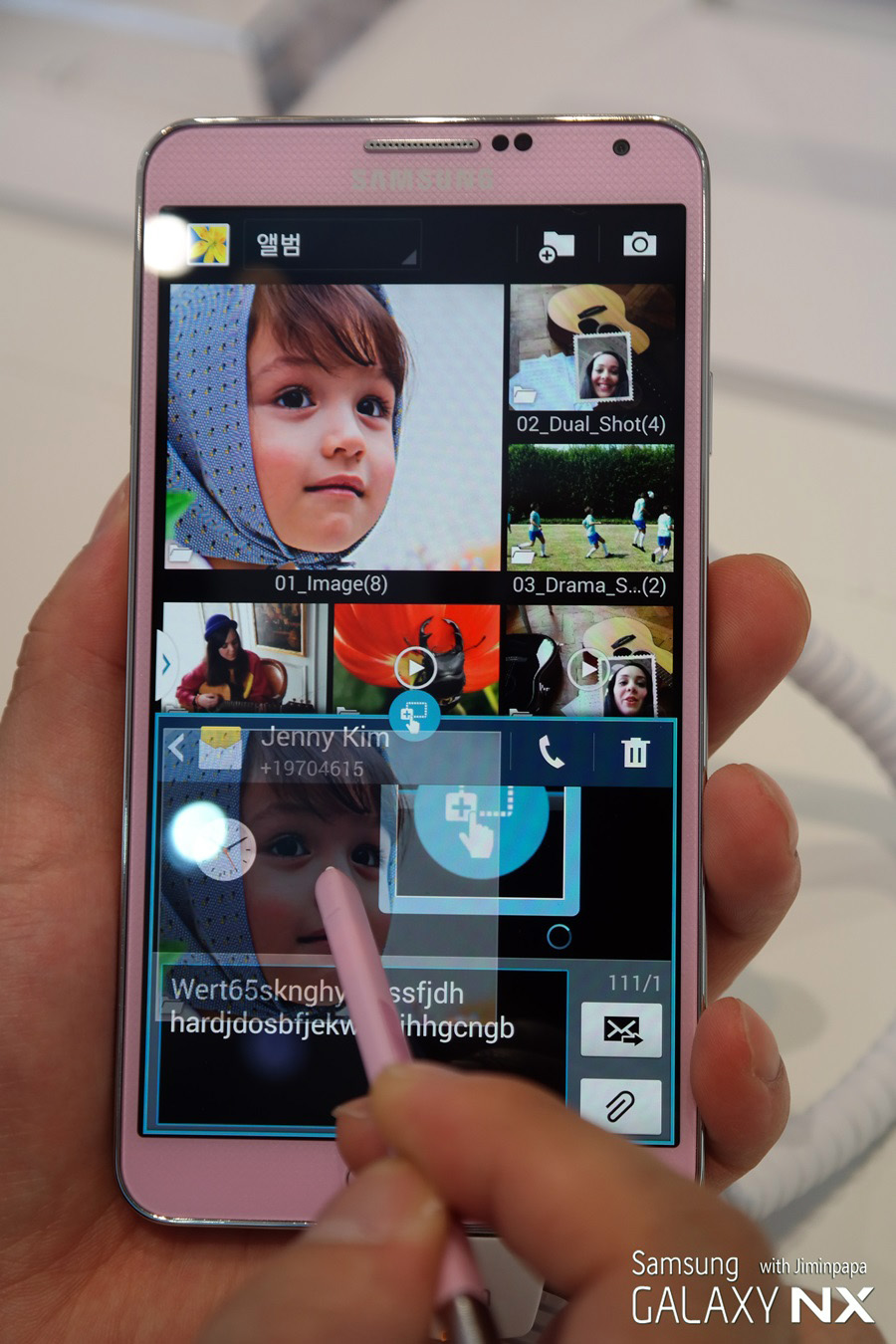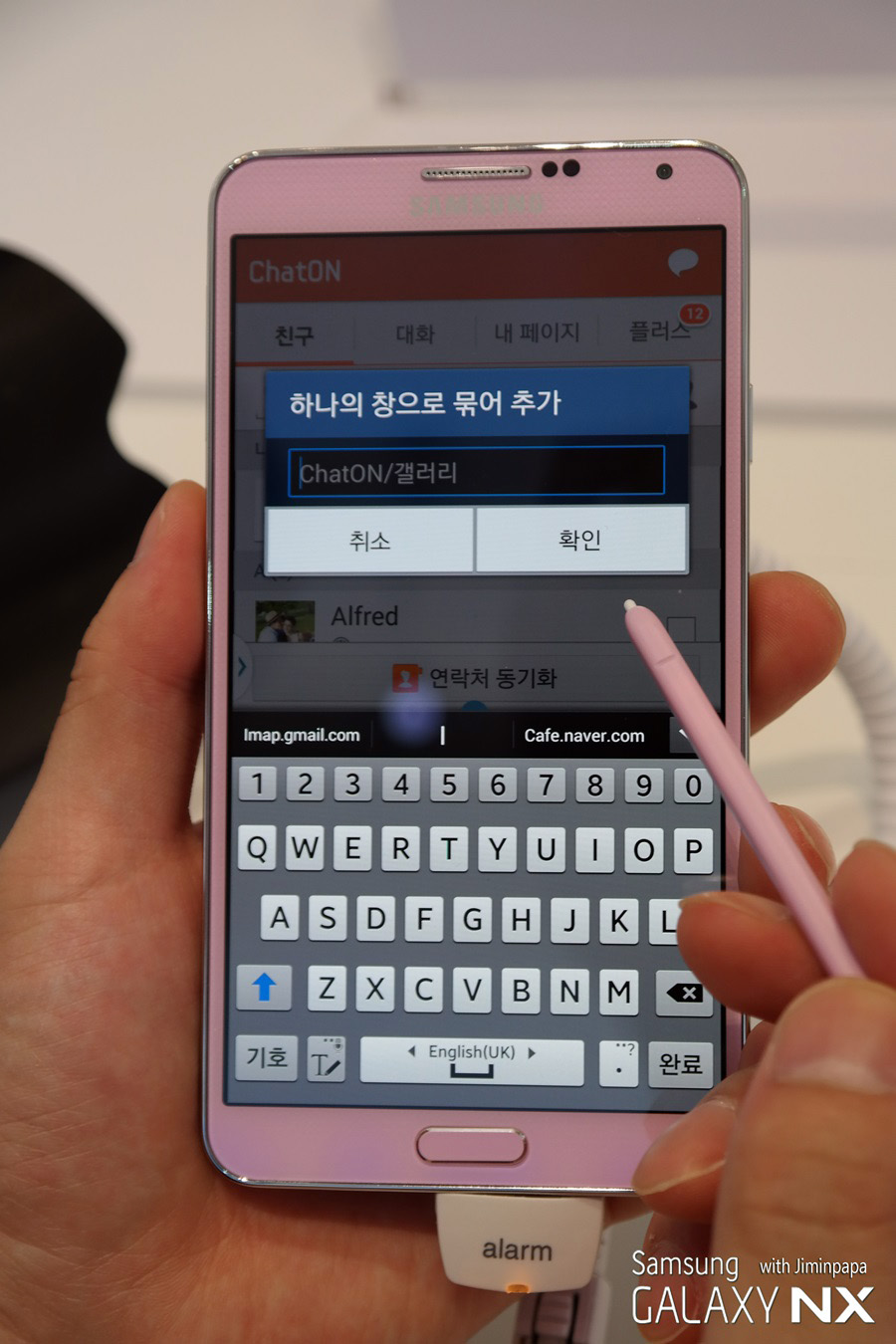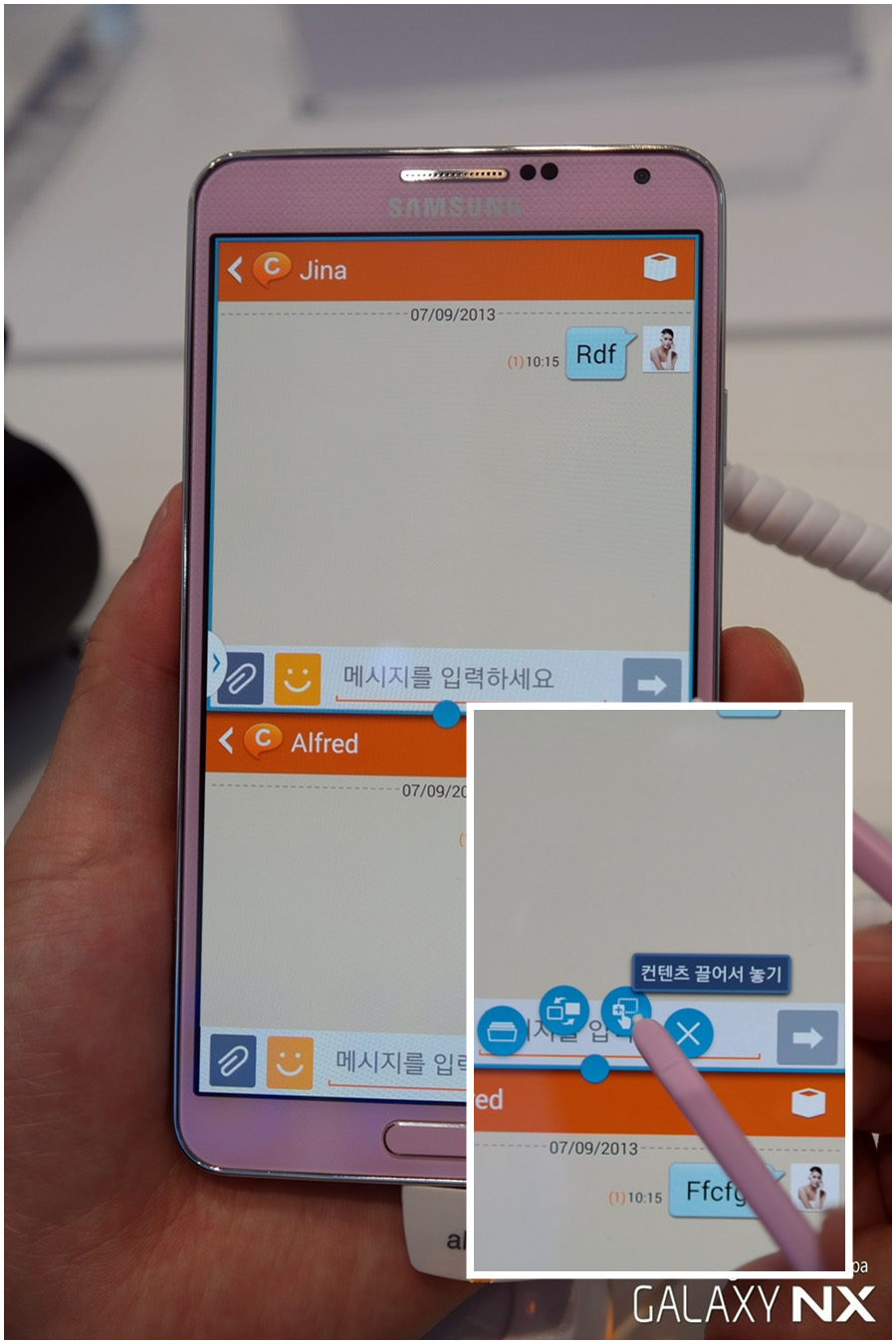[IFA 2013] 갤럭시 노트 3에서 주목해야 할 7가지 기능
삼성 언팩 행사가 열리며 갤럭시 노트 3를 처음 만나본 지 며칠이 지났지만 여전히 그 설렘은 현재진행형입니다. 아니 오히려 시간이 갈수록 갤럭시 노트 3를 향한 애정이 더욱 진해지는 느낌이라고나 할까요. ^^
앞서 지난번 글에서 갤럭시 노트 3의 외관과 디자인에 대해서 살펴본 적이 있는데요. 이번 포스팅에서는 갤럭시 노트 3가 가진 새로운 기능에 대해서 소개하려고 합니다.
그럼 삼성 언팩 행사장과 IFA 2013 삼성전자 부스에서 직접 시연해 본 기능을 중심으로 일단 이번 글에서는 주목해야 할 갤럭시 노트 3의 7가지 기능을 중심으로 살펴보도록 하죠.
갤럭시 노트 3에 새롭게 추가된 기능 중에서 단연 눈길을 끄는 건 에어 커맨드 기능입니다. 어쩌면 갤럭시 노트 3를 대표하는 상징적인 기능이라고 할 수 있을 정도로 활용도가 클 기능으로 기대되는 기능이기도 합니다.
갤럭시 노트 3의 화면 위에서 S펜 버튼을 누르면 부채꼴 모양의 팝업 형태로 뭔가 뜨는데요. 자주 사용하는 기능을 모아놓은 이것이 바로 에어 커맨드입니다.
에어 커맨드에는 액션 메모, 스크랩북, 캡처 후 쓰기, S 파인더, 펜 윈도우 등 5가지 기능이 담겨있어서 사용자가 S펜을 활용해 갤럭시 노트만의 특징을 좀 더 편하고 실용적으로 활용할 수 있을 것으로 보입니다.
먼저 액션 메모 기능부터 한번 살펴보도록 할까요!
액션 메모는 단순히 메모장에 적은 글이라고 하더라도 갤럭시 노트 3가 그 내용을 인식(?)해 전화를 걸거나 번호를 저장한다든지, 혹은 지도상에서 위치를 표시해 주는 등 놀라운 순발력을 보여줍니다.
지금까지 갤럭시 노트 시리즈가 추구해 온 것처럼 사용자로 하여금 뭔가 실행하려고 할 때 하나의 과정이라도 줄여서 편하게 해주려는 배려가 이 기능에서도 어렵지 않게 느낄 수 있다고 할 수 있습니다.
에어 커맨드에서 액션 메모를 실행하고서 제 전화번호와 닉네임을 영어로 적었습니다. 전화 통화할 때 이렇게 전화번호와 이름을 받아적어야 하는 상황은 일상에서 자주 일어난다고 할 수 있을 텐데요. 이렇게 가볍게 적은 내용을 과연 갤럭시 노트 3에서는 어떻게 활용할 수 있다는 것인지 아래 사진을 한번 보도록 할까요. ^^
메모를 적고서 상단의 액션 기능에 연결이라는 항목을 선택하면 메모한 내용을 중심으로 파란색의 사각형이 그려지면서 그 아래 메모한 내용으로 할 수 있는 항목이 펼쳐집니다.
메모한 내용에 따라서 연동하고 싶은 항목도 달라질 수 있을 텐데요. 전화, 연락처, 이메일, 인터넷, 검색, 지도 등의 서비스에 한 번에 연결할 수 있습니다. 여기서는 전화번호와 이름(닉네임)을 적은 내용이다 보니 전화를 한번 선택해 보도록 하죠.
놀랍게도 자동으로 연락처 등록하는 화면으로 이름과 전화번호가 입력된 걸 확인할 수 있었습니다. 이름과 전화번호를 정확하게 인식해서 살짝 놀랄 수밖에 없었는데요. 이렇게 정확하게 인식해서 한두 번 이상의 입력과정을 줄여준다면 앞으로 S펜의 활용도가 더욱 커지지 않을까 싶습니다.
액션 메모를 하고서 저장하지 않고 창을 벗어나면 이렇게 작은 아이콘으로 메모가 있다는 사실을 알려줍니다. 다른 페이지로 화면이 바뀌어도 계속 상단에 떠 있는 형식을 취하기 때문에 바로 저장하거나 좀 더 내용을 추가해서 저장하는 등 메모를 놓치는 경우는 벌어지지 않겠죠.
이번에는 호텔 이름을 하나 메모하는 형식으로 테스트해 봤습니다. 메모해 놓은 이 호텔이 어디에 있는지 지도로 검색할 수 있냐고 갤럭시 노트 3에 물어보는 거였죠. ^^
갤럭시 노트는 그 정도는 가볍게 할 수 있다고 말하듯 빠른 속도로 호텔 위치를 지도상에 표시해 주었습니다.
앞서 연락처에 이름과 전화번호가 입력되는 것처럼 이 지도 연결 서비스도 결국 사용자가 메모한 내용을 바탕으로 지도 앱 열고 호텔 이름을 입력해야 하는 과정을 모두 생략하고서 오로지 S펜으로 한 두 번 터치하는 걸로 모든 과정을 일사천리로 진행할 수 있다는 걸 보여준다고 할 수 있습니다.
개인적으로는 이런 기능이 실생활에서 정말 필요한 기능이라고 생각하고요.
그렇다면 같은 호텔 이름을 지도가 아닌 인터넷 검색으로 연결하면 어떻게 될까요? 당연한 이야기지만 검색창에 메모해 놓은 호텔 이름이 자동 입력되면서 아래에는 검색결과를 보여줍니다. 참 쉽죠잉~~~ ^^
이번에는 에어 커맨드 기능 중 두 번째로 스크랩 기능을 한번 살펴볼까요. 갤럭시 노트를 사용해 본 적이 있는 사용자라면 폰에서 종종 스크랩해 본 경험이 있을 텐데요. 갤럭시 노트 3에서는 이렇게 스크랩할 때 좀 더 편하고 쉽게 할 수 있도록 도와줍니다.
제 블로그를 보다가 갑자기 스크랩해야 할 일이 벌어졌다고 가정해 보죠. 스크랩하는 과정은 간단한데요. S펜의 버튼을 눌러 에어 커맨드를 실행하고서 두 번째에 위치한 스크랩을 일단 선택합니다.
그런 후 S펜으로 스크랩하려고 하는 부분을 커다랗게 원을 그리듯 그리면 자동으로 그 페이지가 스크랩 됩니다. 이때 원의 크기를 어떻게 하느냐에 따라서 스크랩 되는 크기가 조절되는 것 같더군요.
스크랩한 내용은 자동으로 스크랩북에 저장되는데요. 이렇게 스크랩한 결과물은 스크랩북 앱을 통해 확인할 수도 있습니다.
스크랩북에서는 다양한 카테고리를 활용해 구분해서 보관할 수도 있기 때문에 갤럭시 노트 3에서는 어떤 화면을 보다가 추후에 다시 봐야 할 필요가 있다면 이렇게 원 하나 그리는 것으로 간단하게 보관하는 것도 가능하다고 할 수 있겠죠.
캡처 후 쓰기도 아주 복잡하거나 번거로운 과정은 아닙니다만, 그 몇 번의 절차를 논스톱으로 해결해 주는 편의성에 중점을 둔 기능이라고 할 수 있습니다.
갤럭시 노트 시리즈에서는 어떤 화면을 캡처하고서 거기에 S펜으로 쓰는 경우가 곧잘 있는데요. 캡처 후 쓰기 기능을 활용한다면 무척 편해질 것으로 보이네요.
제 블로그를 캡처하고서 S펜으로 뭔가를 쓰는 모습입니다. 일상에서는 이처럼 캡처 후 S펜 입력이라는 조합으로 뭔가 해야 할 때도 정말 자주 일어나는데요. 그럴 때마다 앞으로는 무척 단조로운 절차로 진행할 수 있을 것으로 기대됩니다. 크기 조절 같은 건 말 그대로 기본이죠, 기본! ㅎㅎ
S파인더는 갤럭시 노트 3에 저장돼 있는 모든 콘텐츠에서 특정 검색어를 찾아주는 기능입니다. 스마트폰에서 할 수 있는 기능이 많아지면서 이렇게 검색어로 원하는 결과물을 쉽고 빠르게 찾을 수 있으면 좋겠다고 생각해 본 적 있을텐데요. 갤럭시 노트 3에서 그것이 가능해졌습니다.
S 파인더에서 검색어는 시간, 키워드, 그리고 태그 등 3가지 형식을 지원합니다. 스마트폰에 많은 걸 넣고 다닌다면 이 기능을 활용해 보는 것도 좋을 것 같군요. 태그를 잘 활용한다면 더욱 요긴하게 활용할 수 있는 기능으로도 손색이 없을 것 같고요.
지난 30일이라는 시간으로 검색어를 대신했더니 이메일, 갤러리, 메시지, 뮤직, S노트, S플래너, 스크랩북, 동영상, 웹 기록 등 정말 다앙한 곳에서 검색을 진행해서 결과를 보여주더군요.
요즘 기억력과 함께 총기까지 떨어지는 저 같은 사용자에게는 S 파인더가 원하는 정보를 찾는데 시간을 많이 단축해 줄 것으로 기대해도 좋을 것 같습니다.
에어 커맨드의 다섯 번째 기능인 펜 윈도우는 화면에 사각형을 그리기만 하면 어떤 환경에서도 계산기, 알람, 유튜브 등 미리 설정된 프로그램을 바로 실행할 수 있도록 도와줍니다.
앞으로 이런 형식의 기능을 추가해도 무척 편하지 않을까 싶은데요. 사각형, 타원, 세모 등 그리는 도형에 따라서 나오는 앱도 연관성 있는 것으로 보여준다든지 하면 편하지 않을까요?
펜 윈도우 기능으로는 하나의 앱만 실행시킬 수 있는 게 아니라 실행된 앱 옆이라도 S펜으로 네모만 그리기만 멀티로 여러 개의 애플리케이션을 별도로 실행할 수도 있습니다.
2개 이상 이렇게 복잡하게 앱을 동시에 실행할 사용자는 거의 없겠지만, 이 정도라면 진정한 멀티 윈도우를 지원한다고 해도 틀린 표현이 아닐 겁니다.
펜 윈도우로 실행된 앱을 완전히 닫지 않고 아래로 내린 상태로 접으면 이렇게 아이콘 형식으로 그 앱이 실행되고 있다는 걸 보여줍니다.
이 아이콘은 끌어서 원하는 위치로 쉽게 이동시킬 수도 있는데요. 배경화면이나 앱모음 화면에서나 모두 보여지기 때문에 수시로 열고 닫을 수 있는 편리하겠더군요.
아~ 펜 윈도우에 넣을 수 있는 앱을 사용자가 편집할 수 있는지는 확인해 봐야겠습니다.
멀티 태스킹 기능도 전작에 비해 훨씬 강력해진 모습으로 돌아왔습니다. (앞선 전작 모델에서는 멀티 윈도우라고 표현한 것 같기도 하고…)
갤럭시 노트 3의 멀티 태스킹에서 눈여겨 봐야할 기능은 크게 두 가지로 요약할 수 있는데요. 드래그앤드롭 기능과 멀티 태스킹 편집기능입니다.
갤럭시 노트 3에서 멀티 태스킹을 상단에는 앨범을, 하단에는 메시지 창을 열어서 실행했습니다. 그런데 두 화면의 가운데에 동그란 점이 하나 보일텐데요. 바로 여기에 갤럭시 노트 3의 새로운 기능이 숨겨져 있습니다.
바로 콘텐츠 끌어서 놓기 기능인데요, 사진과 텍스트 모두 지원하기 때문에 문자를 보내거나 카톡, 챗온 등의 서비스를 이용할 때 요긴하게 활용할 수 있을 것으로 보입니다.
누군가에게 메시지를 보내다가 앨범에 있는 사진을 첨부하고 싶을 때 이렇게 멀티 태스킹으로 화면을 열고서 원하는 사진을 문자 메시지창으로 끌고 오면 S펜 하나로 간단하게 첨부할 수도 있는 것이죠.
멀티 태스킹에서 기존에 편집 메뉴에서 하나 더 들어간 것이 바로 추가 기능입니다. 이것은 화면을 2개로 나눠서 사용할 때 서로 연관성 있는 앱을 동시에 띄울 수 있도록 사용자가 미리 만들어놓을 수 있도록 도와주는데요. 직접 사용해 보면 만족도가 상당히 큰 기능 중 하나라는 걸 알 수 있게 될 겁니다.
예를 들어 챗온으로 지인과 대화할 때 사진을 보낼 일도 수시로 생길텐데요. 이럴 때 멀티 태스킹 추가 기능을 활용해 한 번에 두 개의 화면을 띄울 수 있도록 만들어 놓으면 메시지 보내다가 보낼 사진 찾기 위해 대화가 끊기면서 다른 화면으로 나갈 필요가 없다는 것이죠.
멀티 태스킹에서 하나의 창으로 묶을 때는 기본으로 제공되는 각 앱의 이름을 그대로 사용해도 좋고요. 본인의 취향대로 이름을 변경해도 상관이 없습니다.
만약 다른 사람과 동시에 대화를 진행해야 할 때도 이렇게 멀티 태스킹을 활용하면 간단히 해결되는데요. 이때 콘텐츠 끌어서 놓기 버튼을 활용하면 대화를 진행하는 양 쪽 창에 같은 텍스트와 이미지 등을 편하게 반복해서 사용할 수도 있겠죠.
이렇게 해서 이번에 새롭게 선보인 갤럭시 노트 3에서 주목해야 할 7가지 기능에 대해서 알아봤는데요. 이 글을 끝까지 읽은 분이라면 지금쯤 더욱 강력히 밀려오는 뽐뿌를 자제하느라 힘드실지도 모르겠습니다. ^^
아~~~ 그리고 블로그 이웃인 스마툭님이 댓글 남겨주셔서 확인해 보니 갤럭시 노트 3에서는 USB 3.0을 확실히 지원하는군요. 전시장에서는 도난방지 부착물 때문에 아래 충천포트를 볼 수가 없었는데요, 알람날 걸 각오하고 뽑아버리고선 얼른 이렇게 사진을… >.<
여하튼 조금이라도 빨리 갤럭시 노트 3를 만나보고 싶으시죠? ^^ 저도 그렇습니다. ㅎㅎ
이 외에도 갤럭시 노트 3를 즐길 수 있는 기능은 좀 더 많이 있을텐데요. 언팩 행사에서 발표된 내용을 보면 아주 새로운 기능보다는 실용성을 살릴 수 있는 기능에 초점을 맞춘 것으로 보입니다.
저는 겉만 화려한 기능보다는 이렇게 실제로 사용할 때 조금이라도 빠르고 쉽고 편하게 사용할 수 있는 환경을 만들어주는 이런 기능에 후한 점수와 박수를 보내고 싶네요.
고맙습니다!!!
원문 링크: http://jiminpapa.com/194756345
※ 본 콘텐츠는 포스팅 복사 및 무단 배포를 금지합니다.
※ 본 블로그에 게시한 글은 개인적인 것으로 삼성전자의 입장, 전략 또는 의견을 나타내지 않습니다.
기획·연재 > 오피니언
삼성전자 뉴스룸의 직접 제작한 기사와 이미지는 누구나 자유롭게 사용하실 수 있습니다.
그러나 삼성전자 뉴스룸이 제공받은 일부 기사와 이미지는 사용에 제한이 있습니다.
<삼성전자 뉴스룸 콘텐츠 이용에 대한 안내 바로가기>